如何使用 SearchWP 和 Elementor 来提升您的网站搜索(4 种方式)
已发表: 2022-05-20您想知道如何将 SearchWP 与 Elementor 一起使用来提升您的网站搜索吗?
在本文中,我们将向您展示如何使用 SearchWP 帮助访问者获得更相关的搜索结果的 4 种方法。
由于这是一个庞大而详细的指南,因此这里有一个目录来帮助您浏览它:
- 什么是 SearchWP 以及为什么使用它
- 如何向 Elementor 添加自定义搜索小部件
- 如何帮助您的访问者更快地找到正确的内容
- 如何在 Elementor 网站上显示实时搜索结果
- 如何自定义 Elementor 搜索结果页面
让我们深入了解它!
什么是 SearchWP 以及为什么使用它
SearchWP 是市场上排名第一的 WordPress 搜索插件,拥有超过 30,000 次活跃安装。
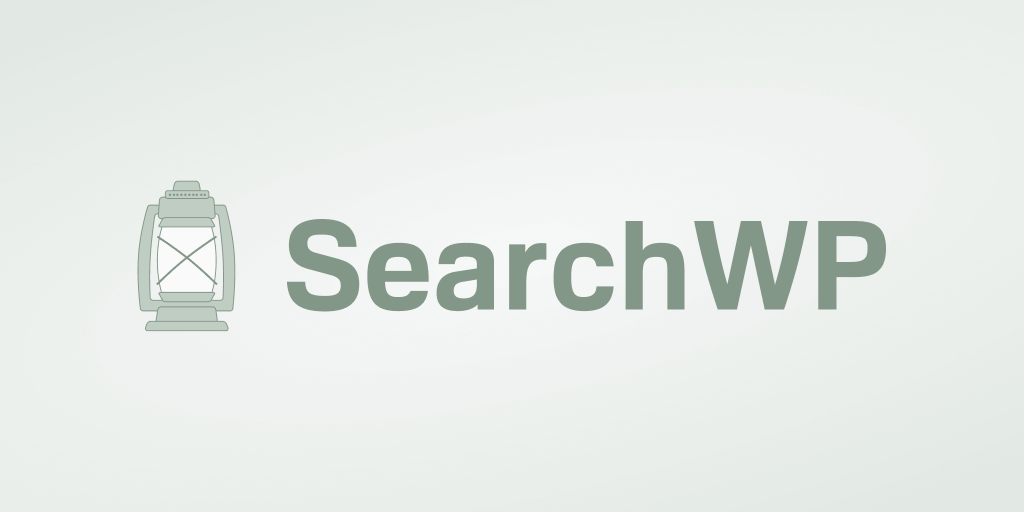
它具有许多有用的功能,您可以使用这些功能使您的网站上的搜索更加智能。
问题是 WordPress 的弱点之一一直是它的搜索功能。
在执行搜索时,它会忽略很多有价值的数据,并且不会为您提供任何自定义搜索工作方式的方法。
这会导致您的访问者经常找不到他们正在寻找的内容,并且对您的网站不满意。
这就是 SearchWP 来救援的地方。 使用这个插件,您可以在您的网站上搜索几乎所有内容。
此列表包括您希望 WordPress 考虑的自定义帖子类型、自定义字段、帖子标签、类别和其他数据。
SearchWP 还允许您完全自定义搜索在您的网站上的工作方式。
例如,您可以从搜索结果中排除任何页面,将搜索限制为特定内容等等。
这样,您可以让访问者更轻松地找到正确的内容并改善他们的用户体验。
以下是一些其他 SearchWP 功能,可帮助您提高搜索量:
- 多个搜索引擎。 您想创建自定义搜索字段吗? 使用 SearchWP,您可以创建具有独特设置的补充搜索引擎,并将它们链接到各个搜索字段。
- WooCommerce 集成。 您是否使用 WooCommerce 在线销售? SearchWP 与此插件无缝集成,以使您的搜索更好并立即提高您的销售额。
- 搜索活动跟踪。 SearchWP 收集有关您网站上任何搜索活动的数据,以便您获得新的内容创意并更好地了解您的受众。
- 模糊搜索。 想要丰富您的搜索结果? 使用 SearchWP 的模糊搜索功能,您可以让 WordPress 在没有完全匹配的情况下搜索部分匹配。
如何在您的 WordPress 网站上安装 SearchWP
现在您知道为什么 SearchWP 是最好的搜索插件,让我们看看如何在您的网站上安装它。
首先,您需要获取 SearchWP 插件的副本。
之后,登录您的 SearchWP 帐户并导航到“下载”部分。
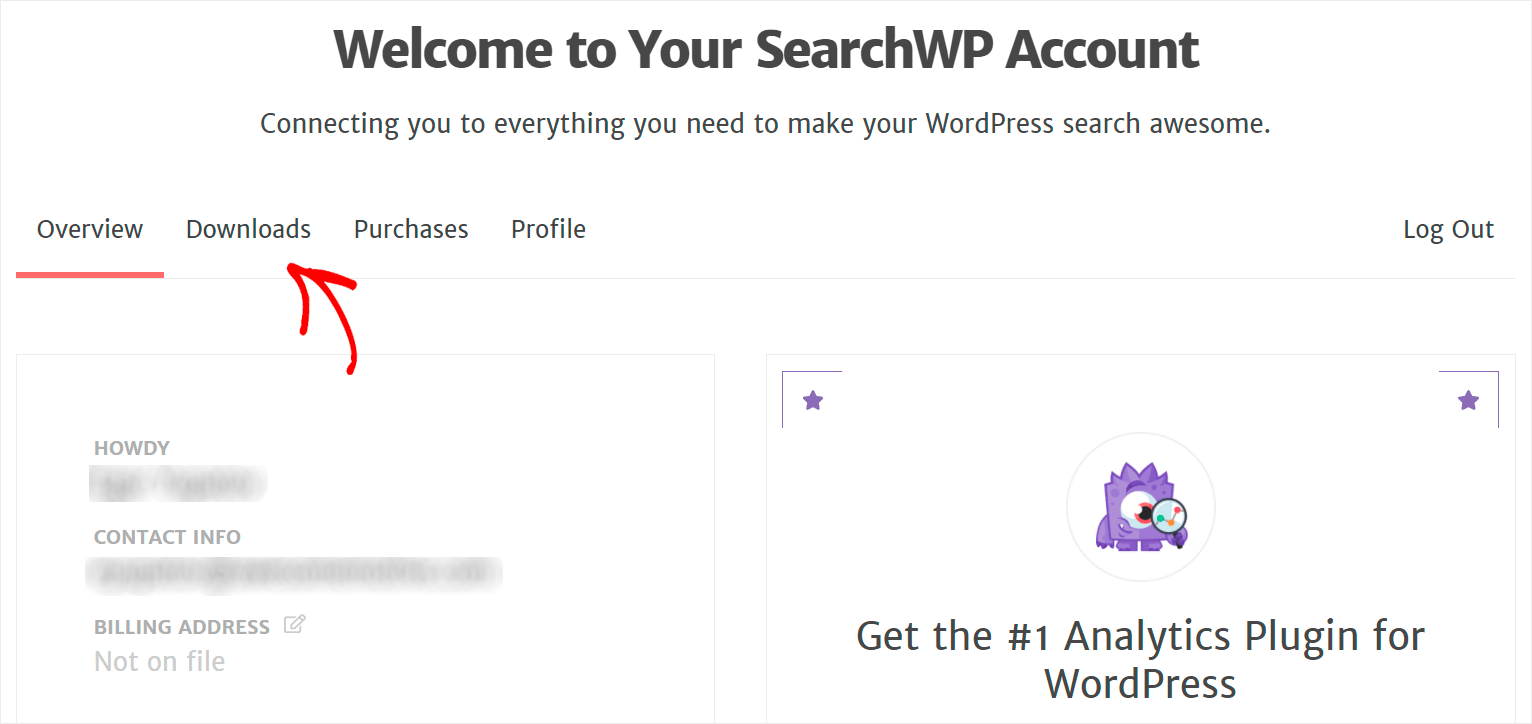
在那里,单击下载 SearchWP按钮将 SearchWP 插件的 ZIP 文件下载到您的计算机。

复制同一页面左下角的许可证密钥。 稍后您将需要此密钥来激活插件的副本。

下一步是安装 SearchWP。 您需要将插件的 ZIP 文件上传到您的站点才能执行此操作。
需要复习一下如何做到这一点? 您可以按照如何安装 WordPress 插件的分步教程进行操作。
安装插件后,导航到您的 WordPress 仪表板,将鼠标光标指向SearchWP按钮,然后单击激活许可证。

进入许可证选项卡后,将许可证密钥粘贴到许可证字段中,然后按激活。

激活您的 SearchWP 插件副本后,您就可以开始在您的网站上加强搜索了。
1. 如何向 Elementor 添加自定义搜索小部件
使用 SearchWP 和 Elementor,您可以将自定义搜索小部件添加到您的页面。
它将鼓励您的访问者发现更多您的内容,并让您获得更多的网页浏览量。
要开始使用,请导航到 WordPress 仪表板中的“页面”选项卡。

然后将光标悬停在要添加搜索表单的页面上,然后单击Edit with Elementor 。
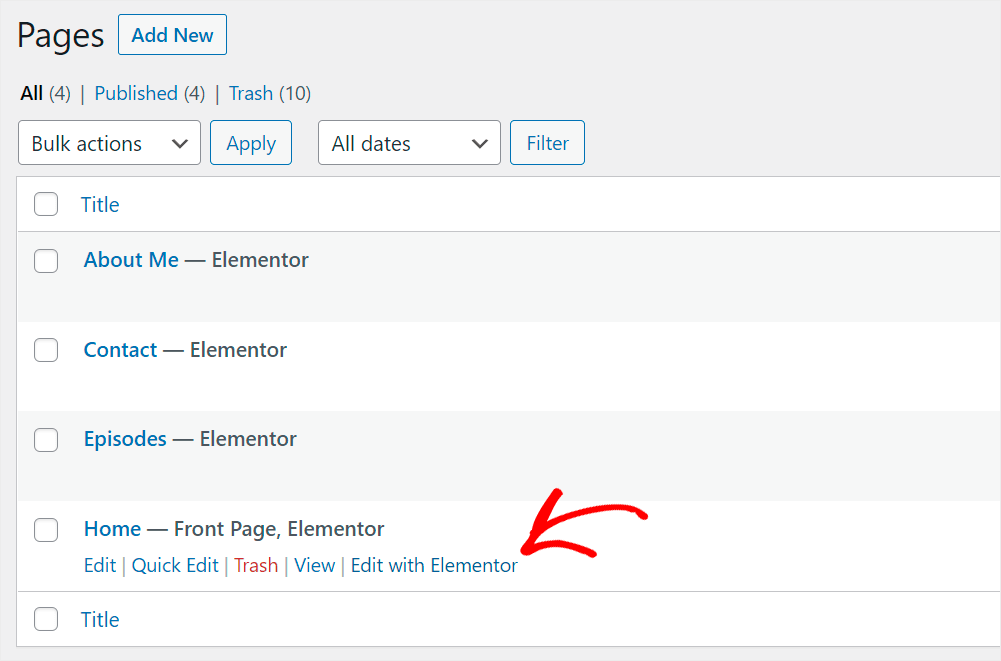
进入 Elementor 编辑器后,在左侧面板中键入“搜索”并找到“搜索表单”小部件。

然后将此小部件拖动到页面上要添加搜索表单的位置。
我们是这样做的:
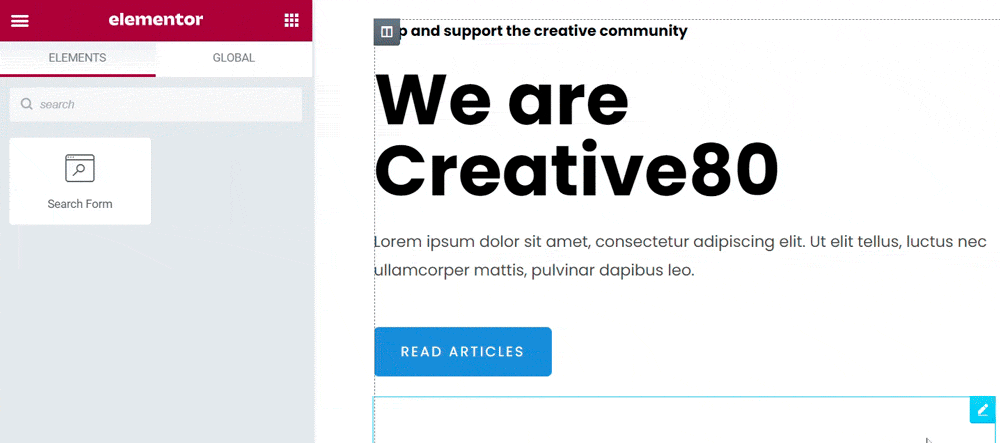
完成后,单击编辑器左下角的更新按钮保存 Elementor 页面。
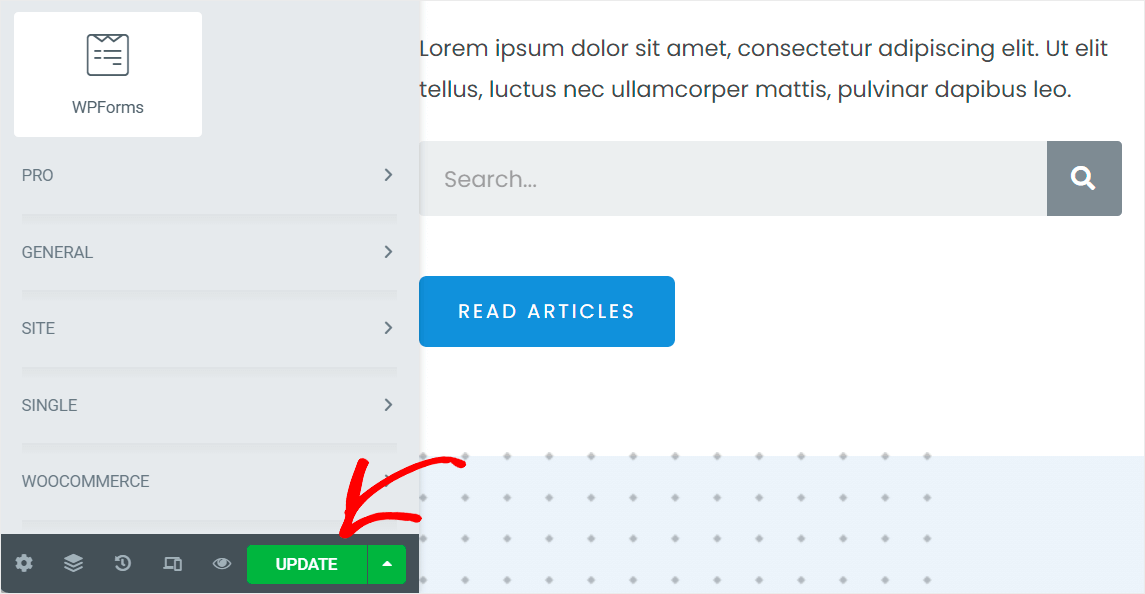
2. 如何帮助您的访问者更快地找到正确的内容
SearchWP 与 Elementor 无缝集成,并自动连接到您网站上的每个现有搜索字段。
因此,在您将搜索小部件添加到您的页面后,您就可以在您的网站上自定义搜索了。
自定义您的搜索引擎
首先,转到您的 WordPress 仪表板,然后单击左侧面板上的SearchWP按钮。
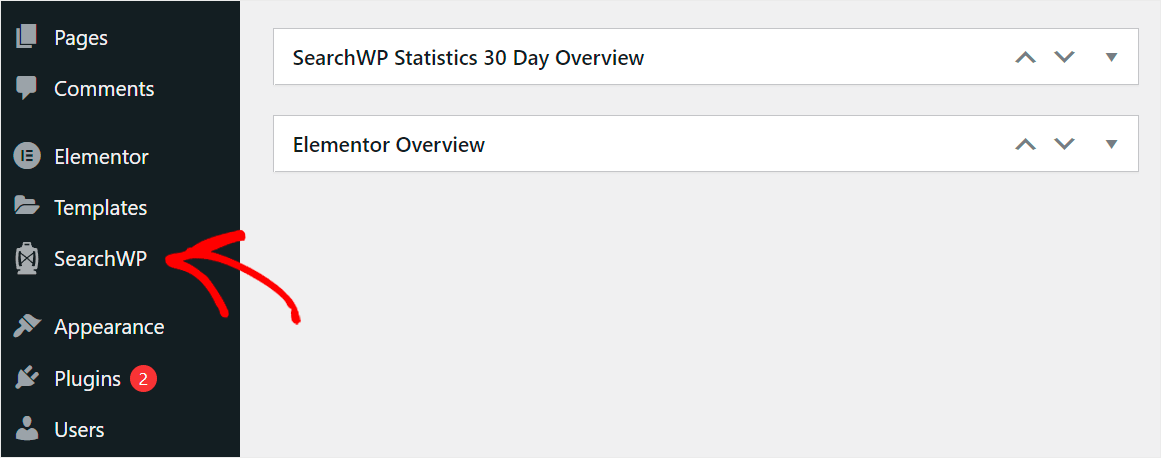
它会将您带到 SearchWP 设置中的“引擎”选项卡。 在这里您可以找到使用 SearchWP 创建的搜索引擎。
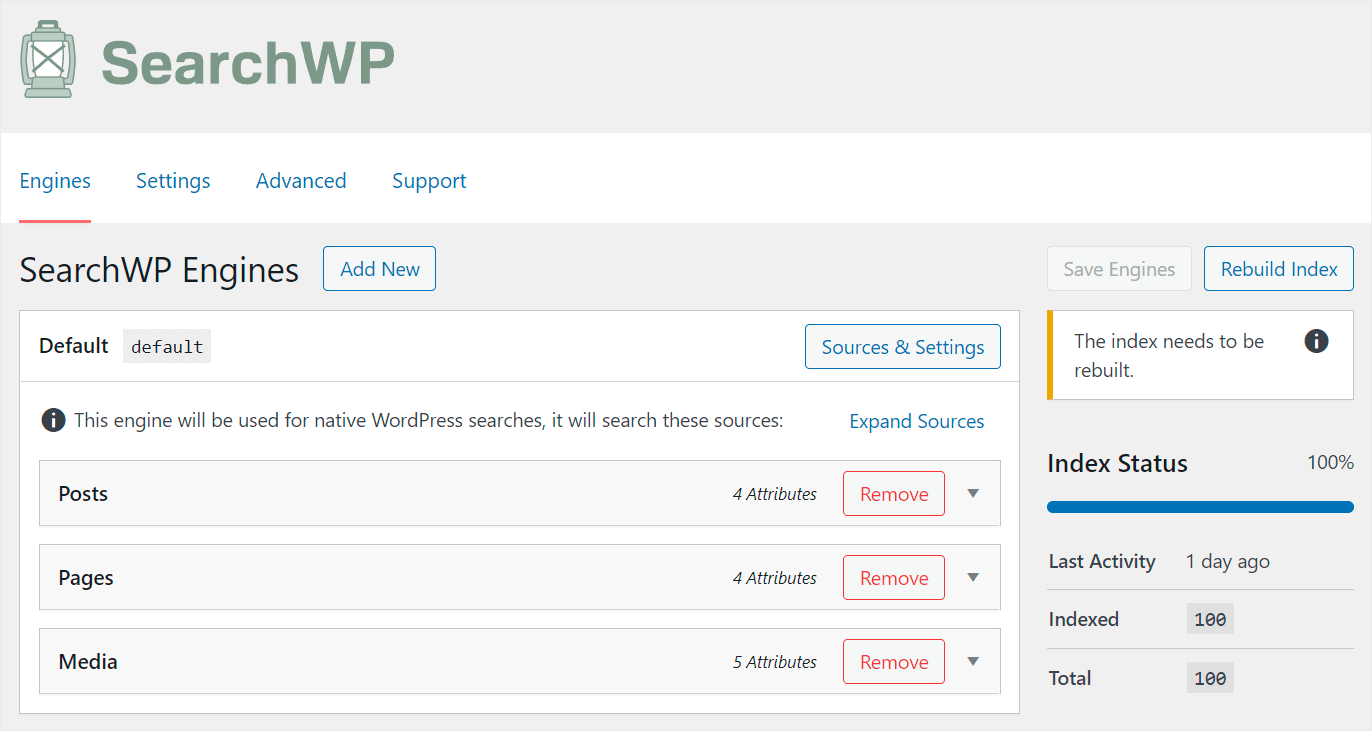
目前,只有一个名为Default的搜索引擎。 SearchWP 在插件安装后自动创建它。
通过自定义默认搜索引擎设置,您可以修改搜索在整个站点中的工作方式。
例如,您可以编辑搜索源集、管理适用属性列表等等。
此外,SearchWP 允许您添加补充搜索引擎并将它们链接到特定的搜索字段。
因此,您可以创建具有独特设置的自定义搜索字段,并将它们放置在您网站的任何位置。
假设我们希望通过使用我们网站上的任何搜索字段来帮助我们的访问者更快地找到他们正在寻找的内容。 我们需要设置默认搜索引擎来做到这一点。
首先,您可以更改 WordPress 在执行搜索时查找匹配项的位置。
首先,单击默认搜索引擎部分右上角的来源和设置按钮。
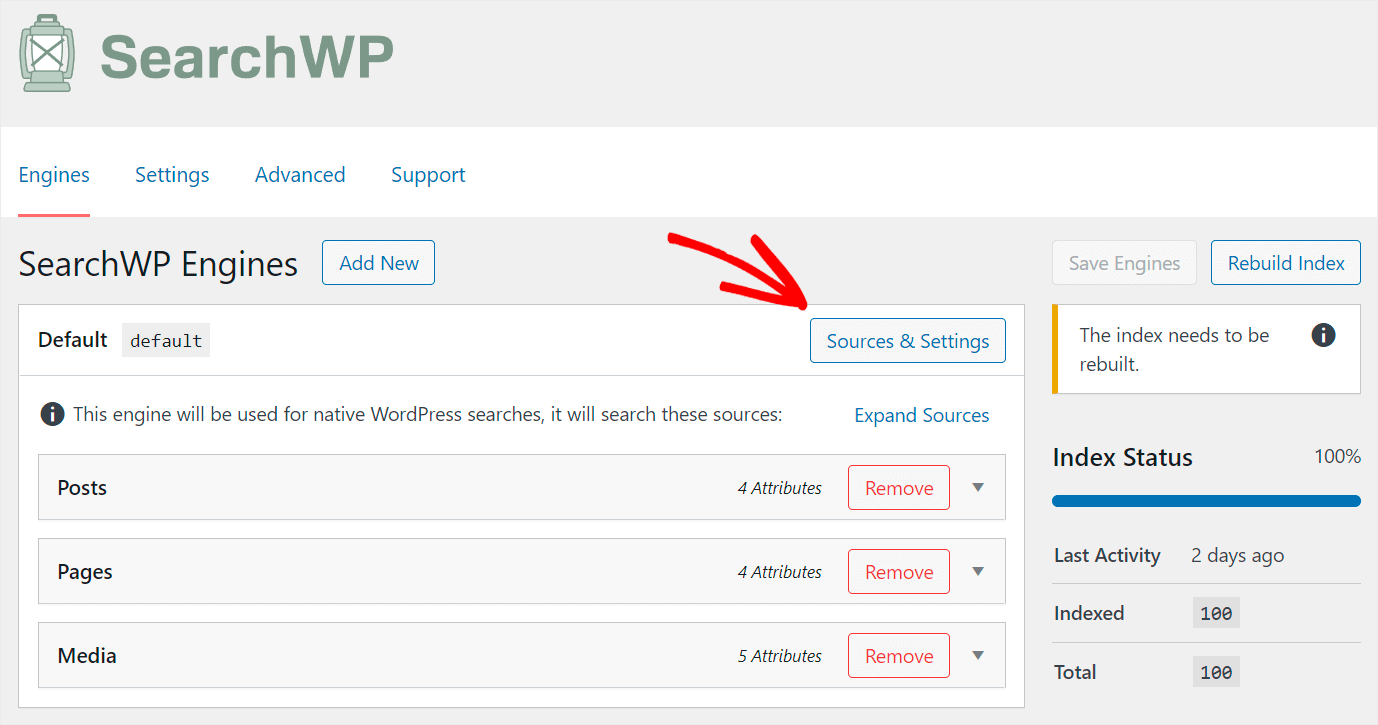
之后,您会看到一个弹出窗口,您可以在其中添加或删除搜索源。
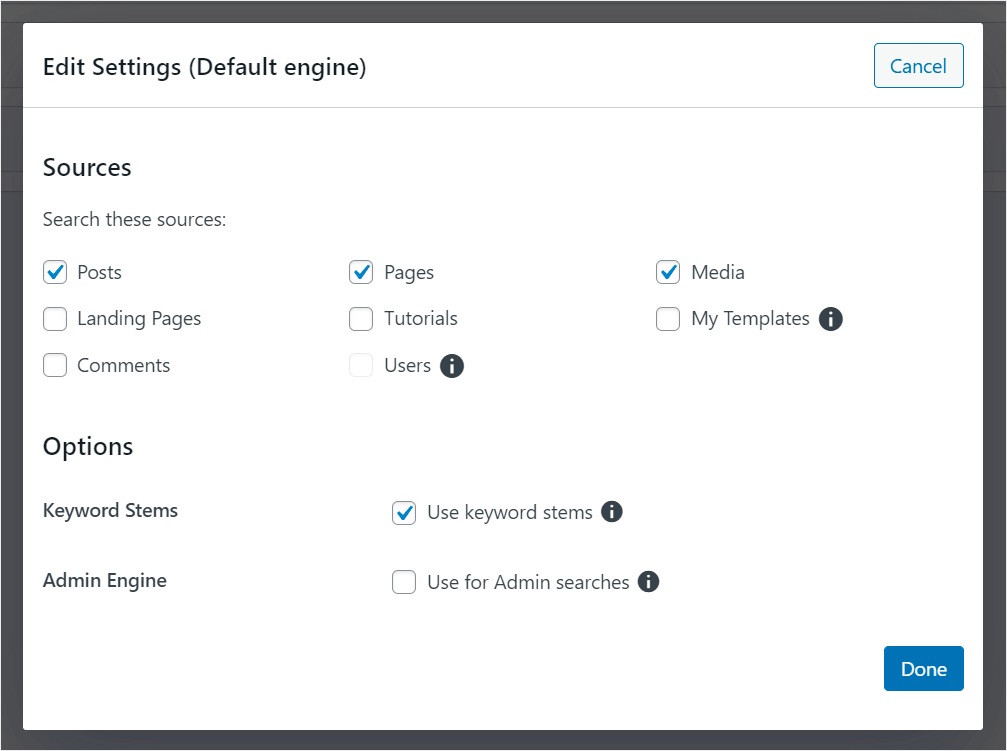
目前,我们的网站访问者从Posts 、 Pages和Media来源获得搜索结果。

假设我们想将我们网站上的搜索限制为仅帖子。 它将帮助我们清理搜索结果并使访问者更容易找到他们正在寻找的内容。
为此,我们将取消选中页面和媒体来源旁边的复选框。
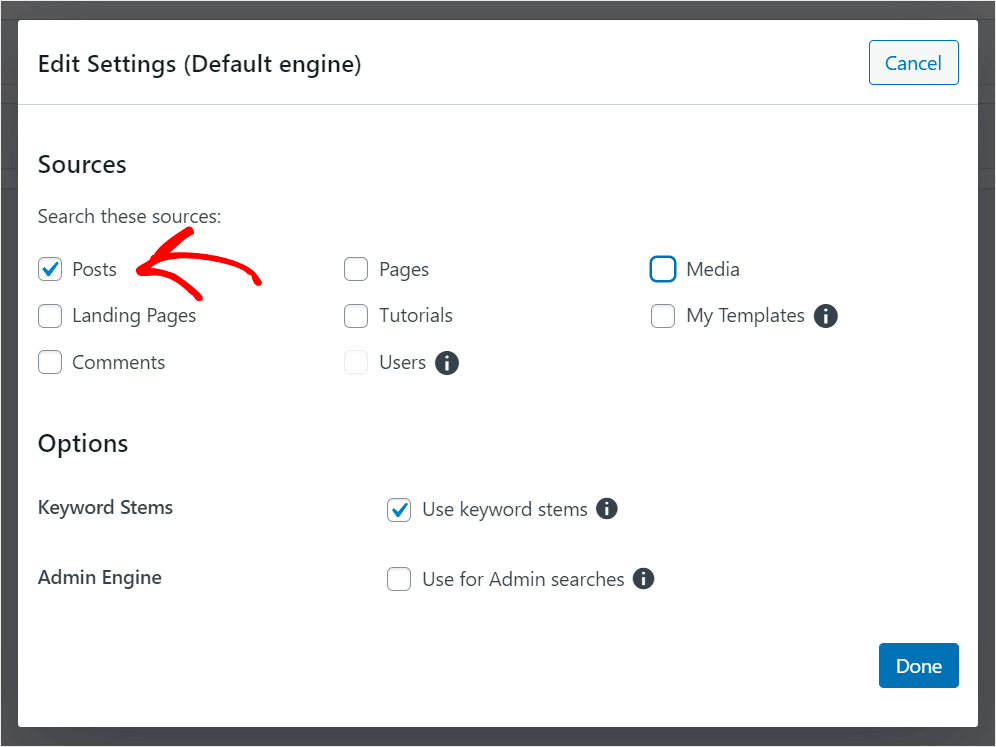
管理完搜索源后,按完成保存更改。
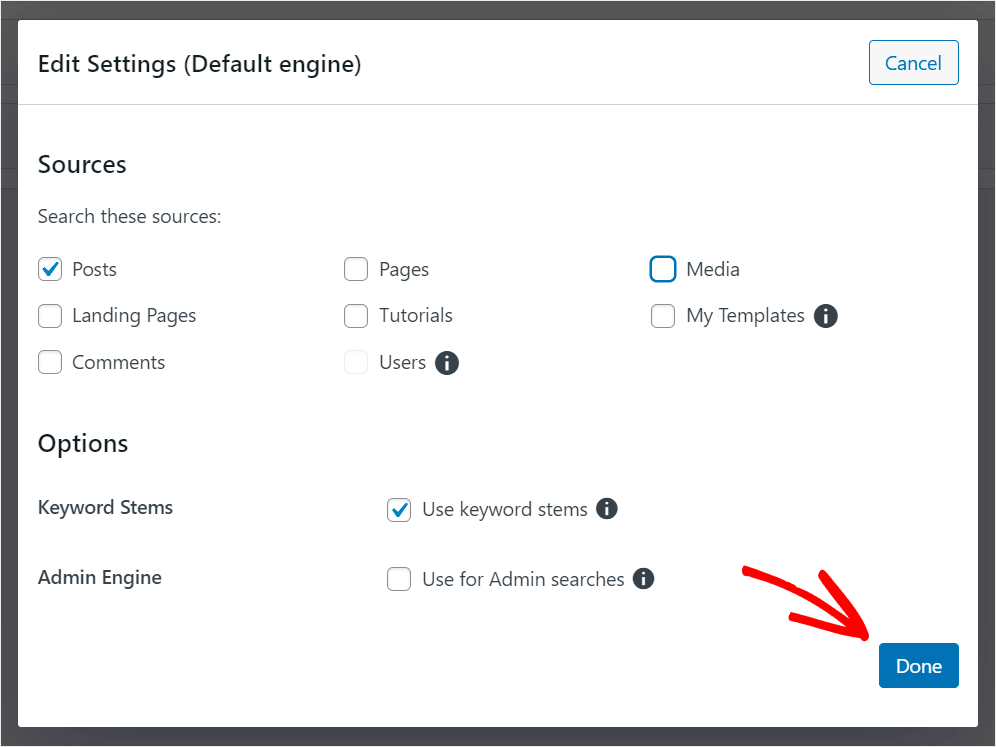
另一种让网站搜索更智能的方法是通过发布自定义字段、标签和其他数据来启用搜索。
要开始,请单击帖子源以展开其设置。
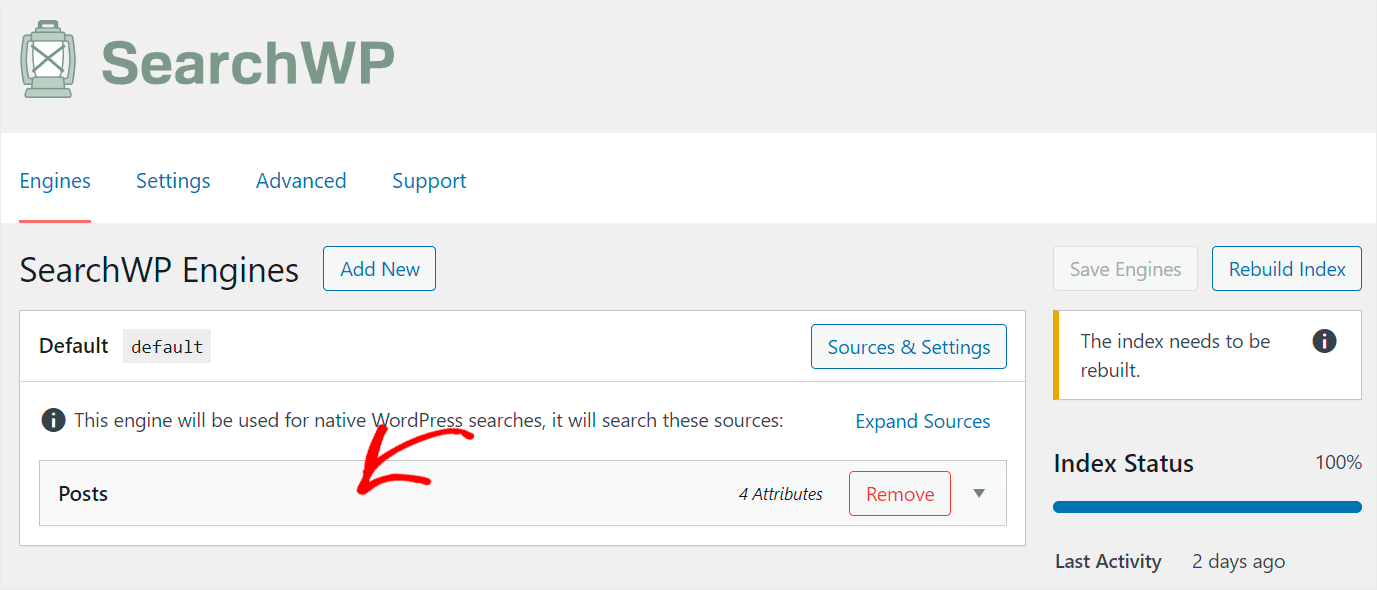
然后,按添加/删除属性按钮。
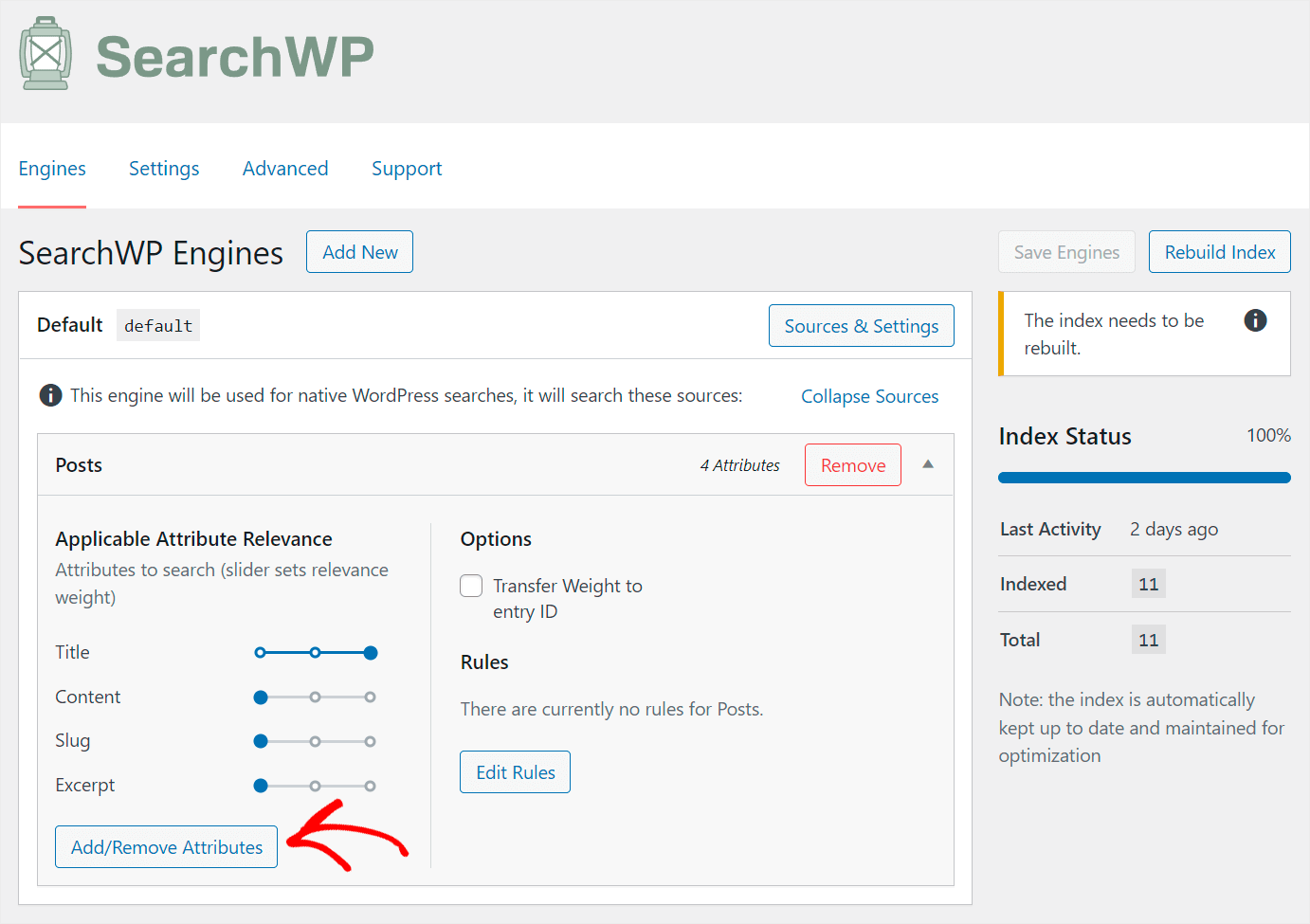
在这里,您可以管理 WordPress 在执行搜索时考虑的帖子属性。
帖子属性是您可以添加的附加数据,以使访问者更容易找到更相关的内容。
例如,它可以是标签、自定义字段等。
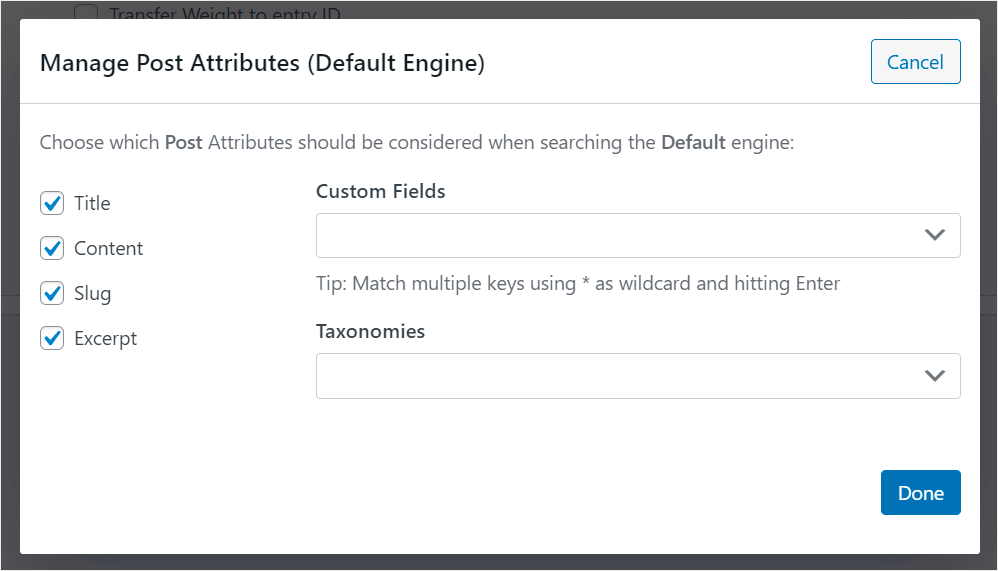
让我们从使自定义字段可搜索开始。
这很重要,因为许多插件使用自定义字段来存储有关您帖子的有价值信息。 此外,您可以自由创建自己的自定义字段并向其中添加任何数据。
要开始,请单击自定义字段字段。
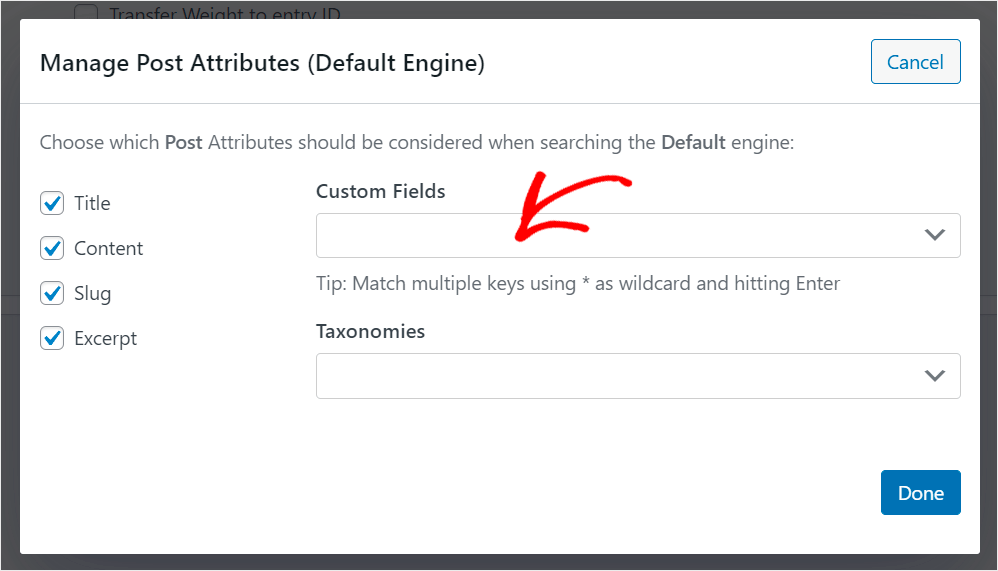
然后,单击Any Meta Key快捷方式。
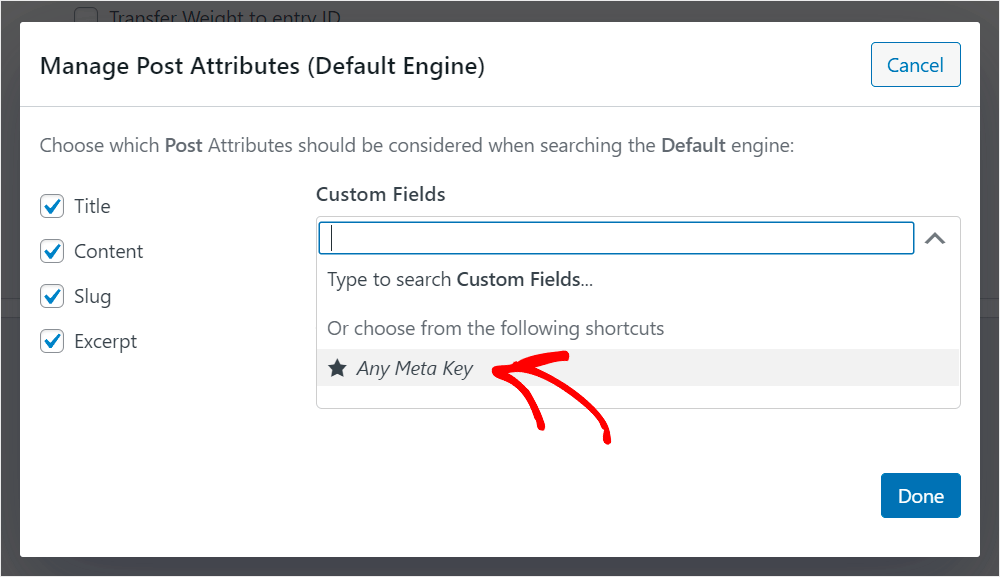
此快捷方式允许您一次搜索您网站上的所有自定义字段。


如果您想让特定的自定义字段可搜索,您还可以在自定义字段字段中输入其名称。
例如,让我们添加我们在测试站点上拥有的Post 类型自定义字段:
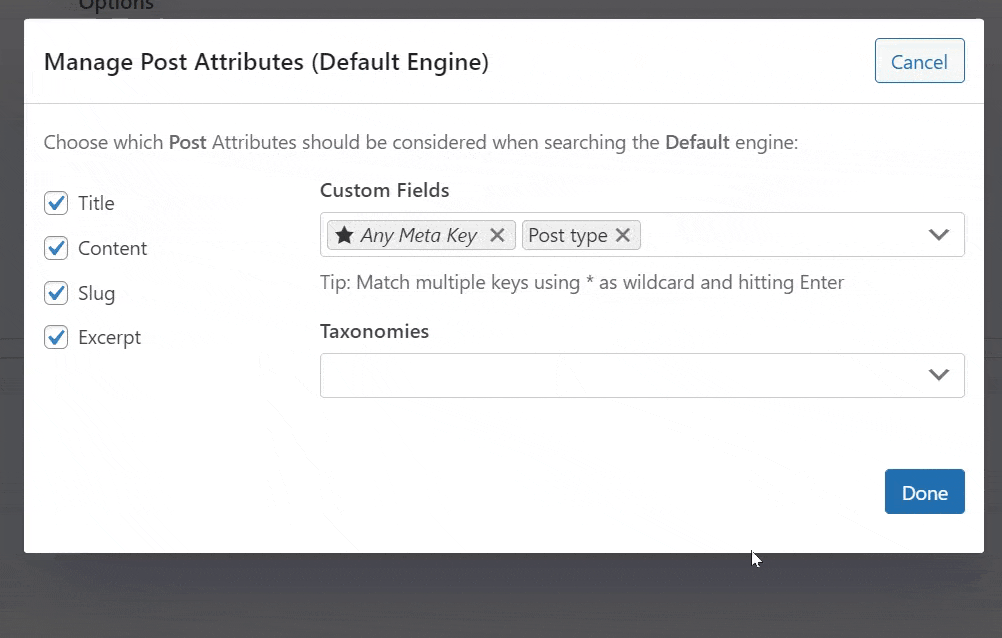
管理完可搜索的帖子自定义字段后,让我们继续进行分类。
在 WordPress 中,分类法是按某些共同属性对内容进行分类的方法。 例如,它可以是帖子类别、标签、作者或其他内容。
使用 SearchWP,您只需单击几下即可搜索所有这些数据。 因此,您可以让访问者更快地找到他们正在寻找的正确内容。
让我们在我们的网站上使第一个帖子分类法可搜索。
为此,请单击分类法字段:

之后,您将看到建议的分类法快捷方式列表。

假设我们想让 WordPress 在执行搜索时考虑帖子类别和标签。
为此,我们将类别和标签分类添加到帖子搜索源属性列表中。

管理完可搜索的自定义字段和分类后,按完成保存所有更改。

您还可以通过向左或向右移动它们旁边的滑块来控制适用属性的相关性权重。

权重越低,WordPress 在执行搜索时对属性的关注就越少。
例如,假设我们想将相关权重添加到Content post 属性。 为此,我们将滑块一直向右移动。

一旦您对自定义搜索引擎的方式感到满意,请按右上角的保存引擎按钮。

现在,您网站上的帖子搜索变得更加智能。
但是,您可以让它开始向您的访问者提供更相关的搜索结果。
如何从搜索结果中排除特定页面
首先,让我们清理您网站上的搜索结果,以摆脱冗余页面和任何其他混乱。
您可以使用 SearchWP Exclude UI 扩展隐藏任何页面,使其不会出现在您网站的搜索结果中。
要安装它,请导航到 WordPress 仪表板左侧面板上SearchWP部分下的扩展选项卡。

然后,向下滚动扩展页面,直到您看到排除 UI扩展。
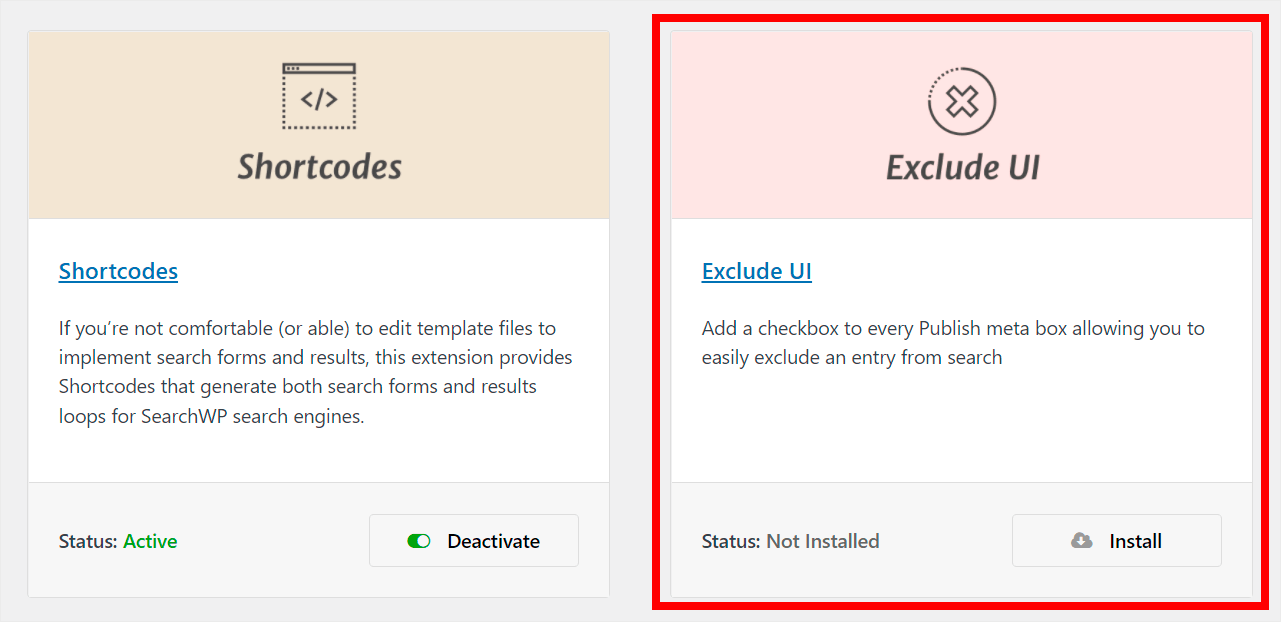
找到后,按安装按钮。
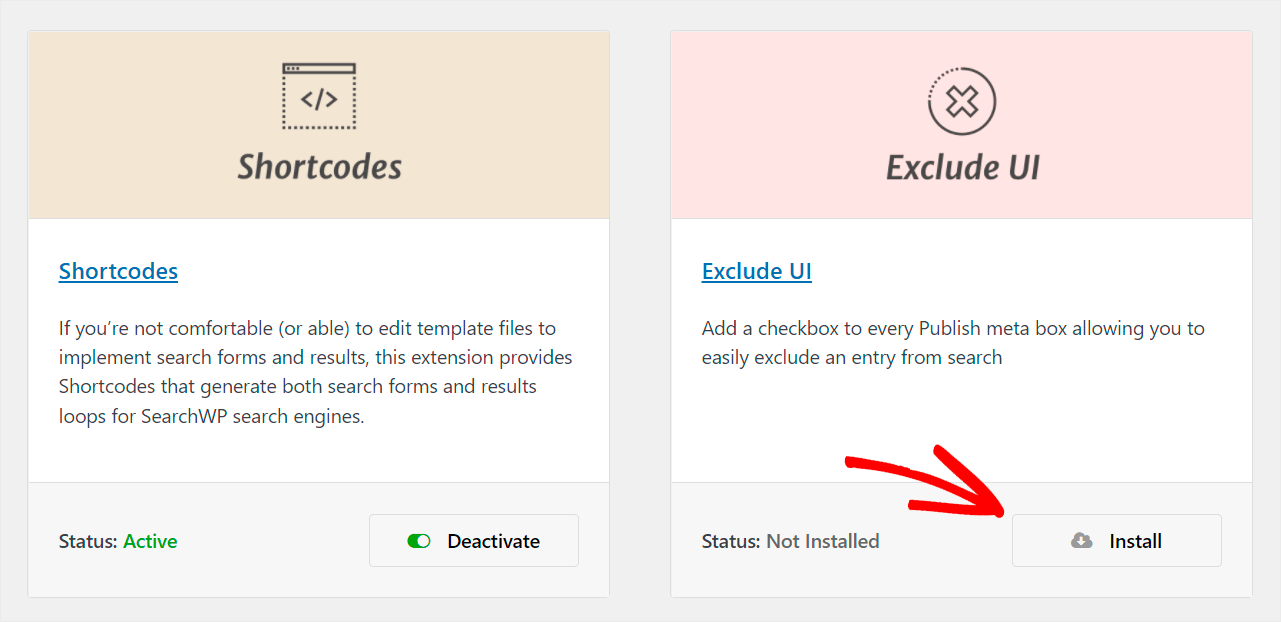
有关更多信息,请查看我们的分步指南,了解如何从您网站的搜索结果中排除特定页面。
如何在搜索结果中优先考虑特定页面
使用 SearchWP 为访问者提供更相关的搜索结果的另一种方法是使用自定义结果顺序扩展。 此扩展程序允许您更改网站上搜索结果的顺序。
因此,您可以手动将最相关的帖子或页面放在特定关键字的搜索结果顶部。
第一步是安装自定义结果订单扩展。
为此,请转到 WordPress 仪表板左侧面板上 SearchWP 部分中的扩展选项卡。
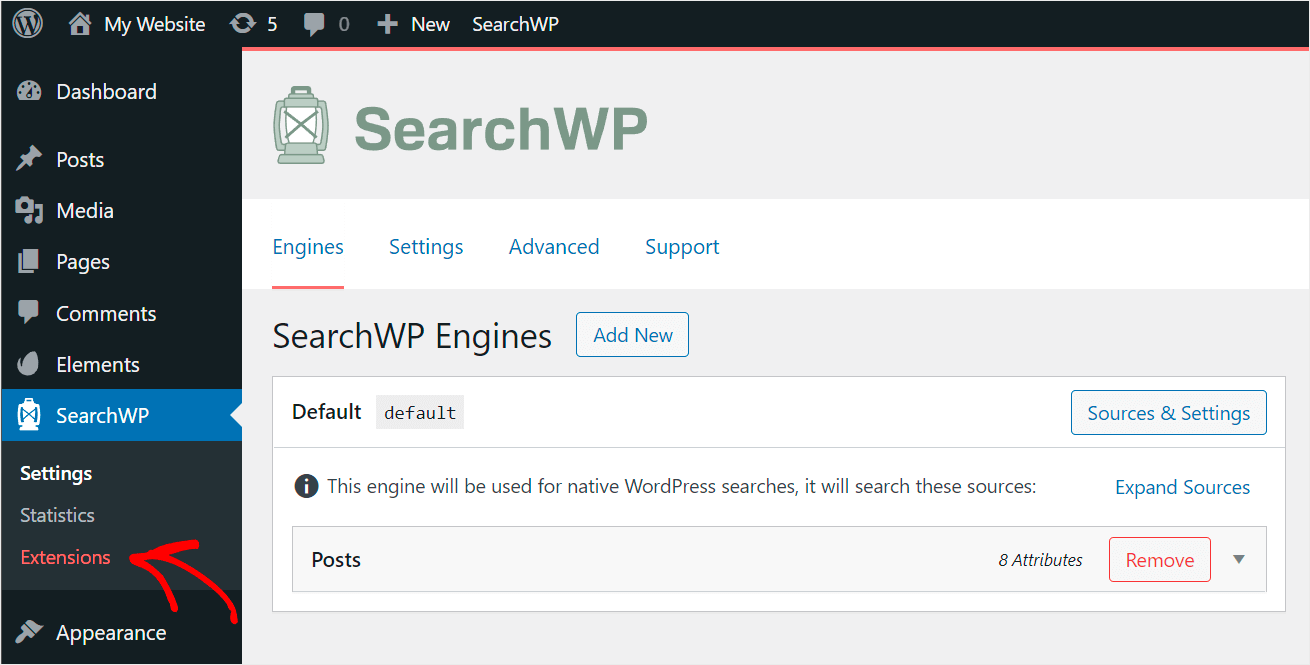
然后,找到 Custom Results Order 扩展并按Install 。

安装扩展后,导航到 SearchWP 仪表板。 然后单击扩展并选择自定义结果顺序选项。

您可以在此处指定要自定义搜索结果顺序的搜索查询。
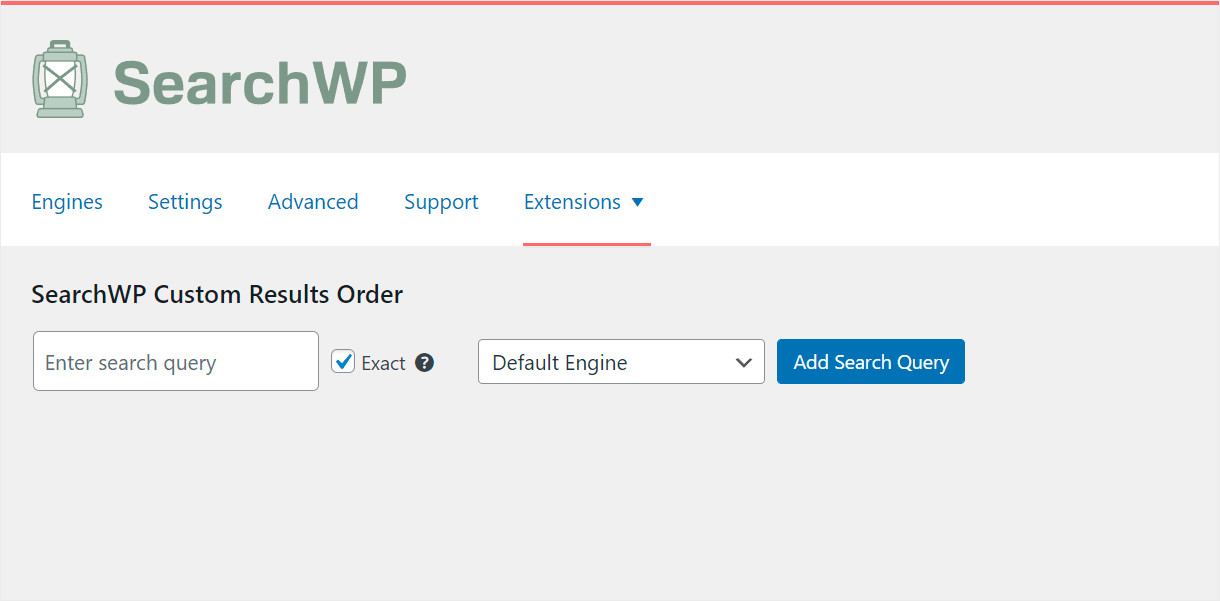
有关更多详细信息,请按照我们的分步指南了解如何在 WordPress 中确定特定搜索结果的优先级。
3. 如何在 Elementor 网站上显示实时搜索结果
实时搜索结果是另一个 SearchWP 功能,您可以将其与 Elementor 一起使用以增强您网站上的搜索。
默认情况下,WordPress 通过打开一个新的单独页面来显示搜索结果。 这很不方便,可能会使您的访客感到困惑。
启用 SearchWP 实时搜索功能后,您的访问者将立即开始获得搜索结果,而无需离开当前页面。
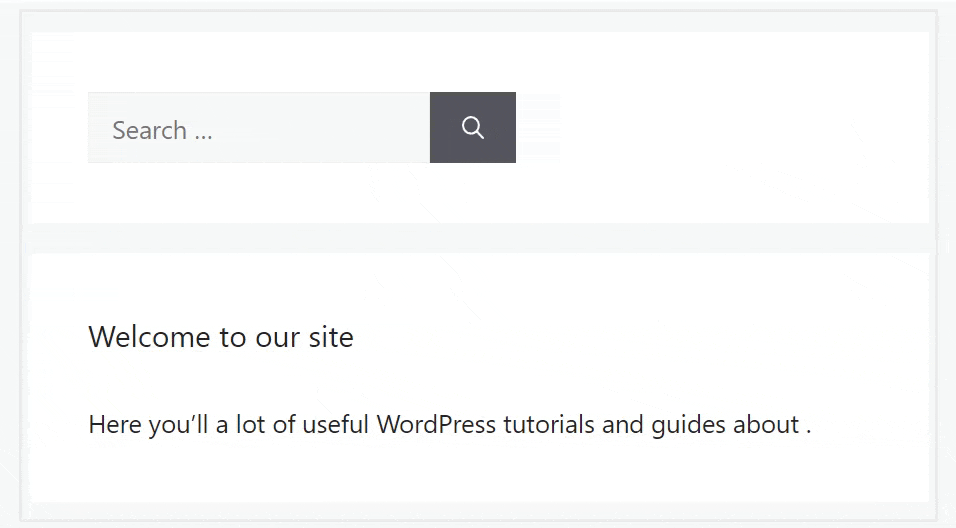
要在您的网站上显示实时搜索结果,您需要安装 SearchWP Live Ajax Search 扩展。
首先,单击 WordPress 仪表板左侧面板上SearchWP部分下的扩展。
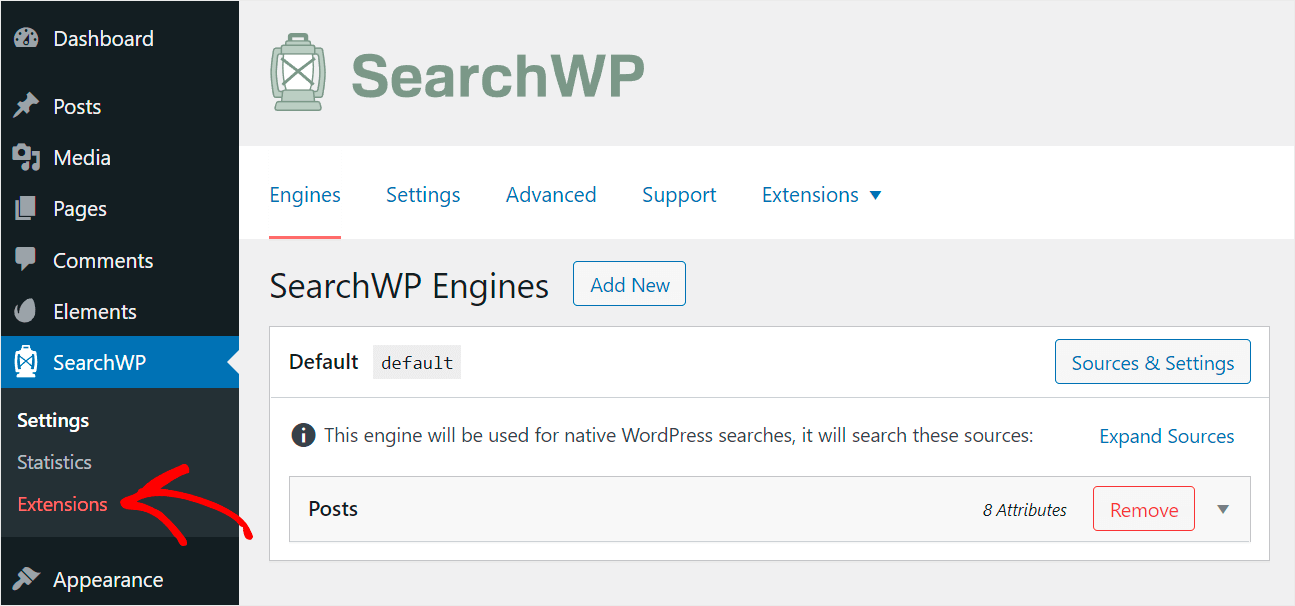
然后,找到 Live Ajax Search 扩展并单击Install 。
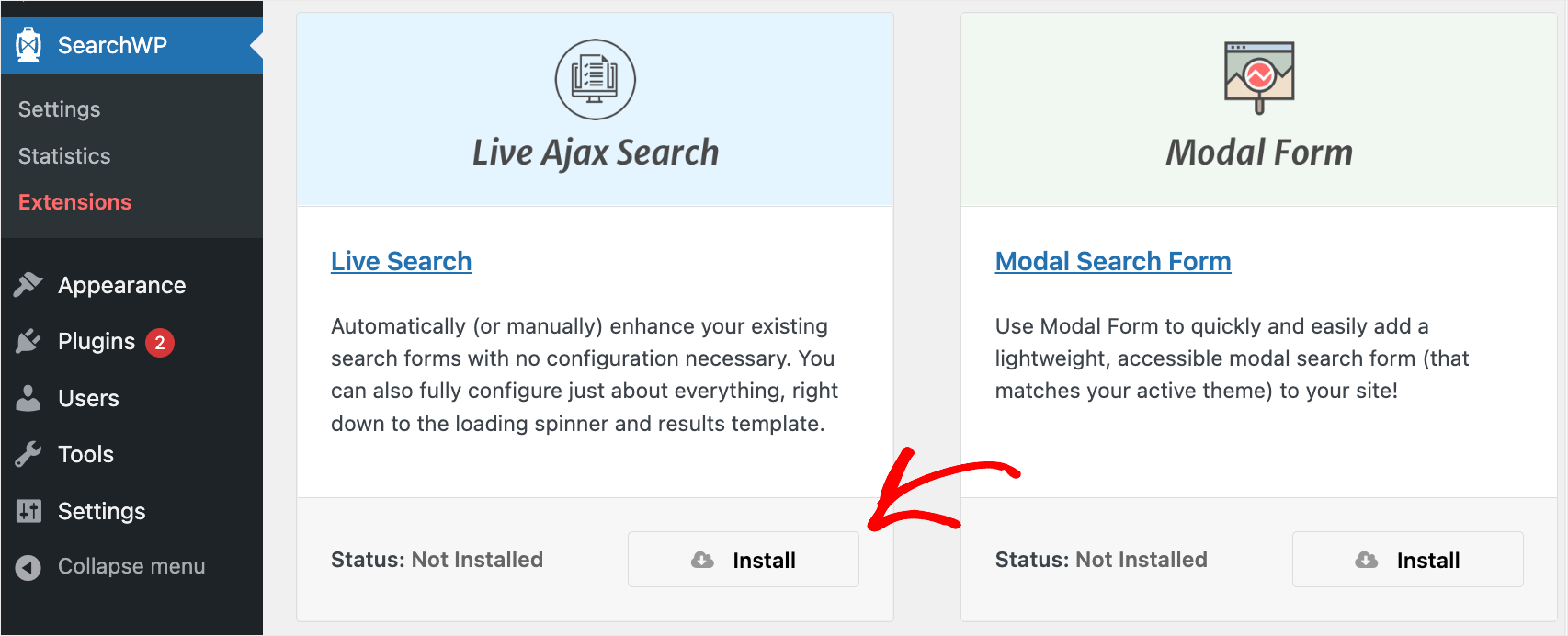
而已。 您无需采取任何额外的步骤。
现在,您网站上的所有搜索字段都将自动开始以实时模式显示搜索结果。
4.如何自定义您的 Elementor 搜索结果页面
将 Elementor 与 SearchWP 结合使用,您可以创建自定义搜索结果页面,帮助您获得更多浏览量。
首先,导航到 WordPress 仪表板中的模板 » 主题生成器。
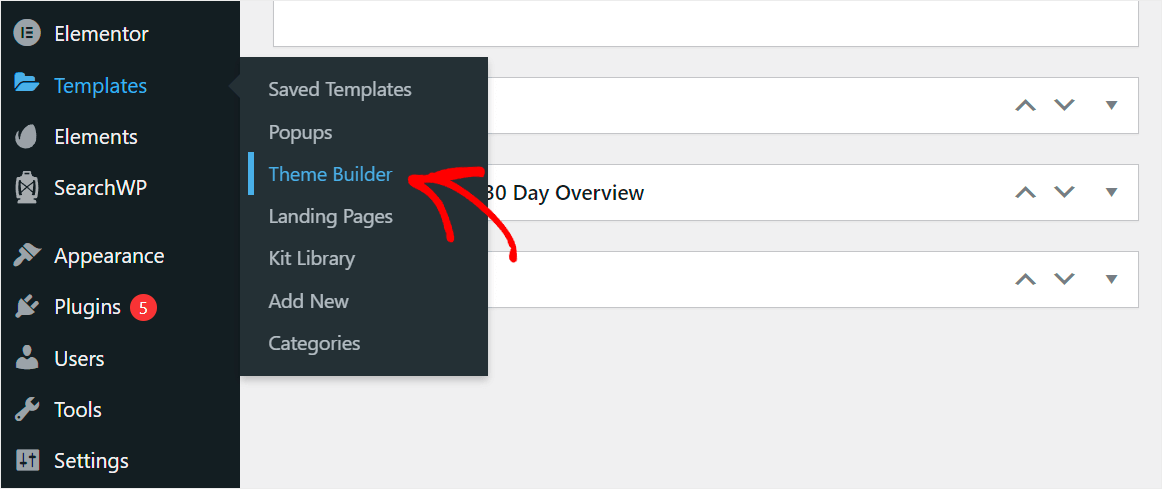
然后,单击搜索结果模板。
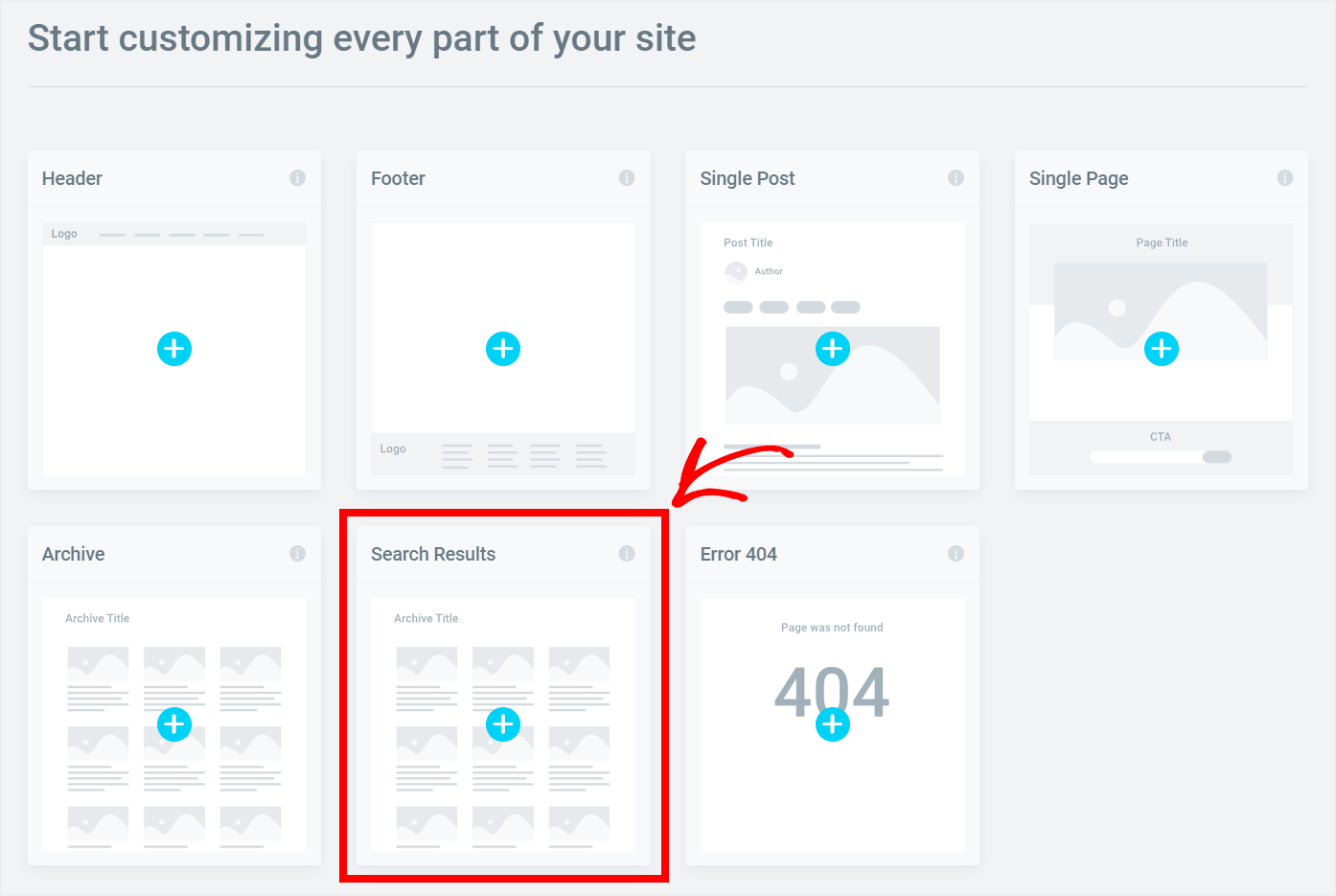
下一步是选择更适合您需求的模板。 一旦你下定决心,点击你喜欢的模板开始编辑它。
在本教程中,我们将使用第一个模板。
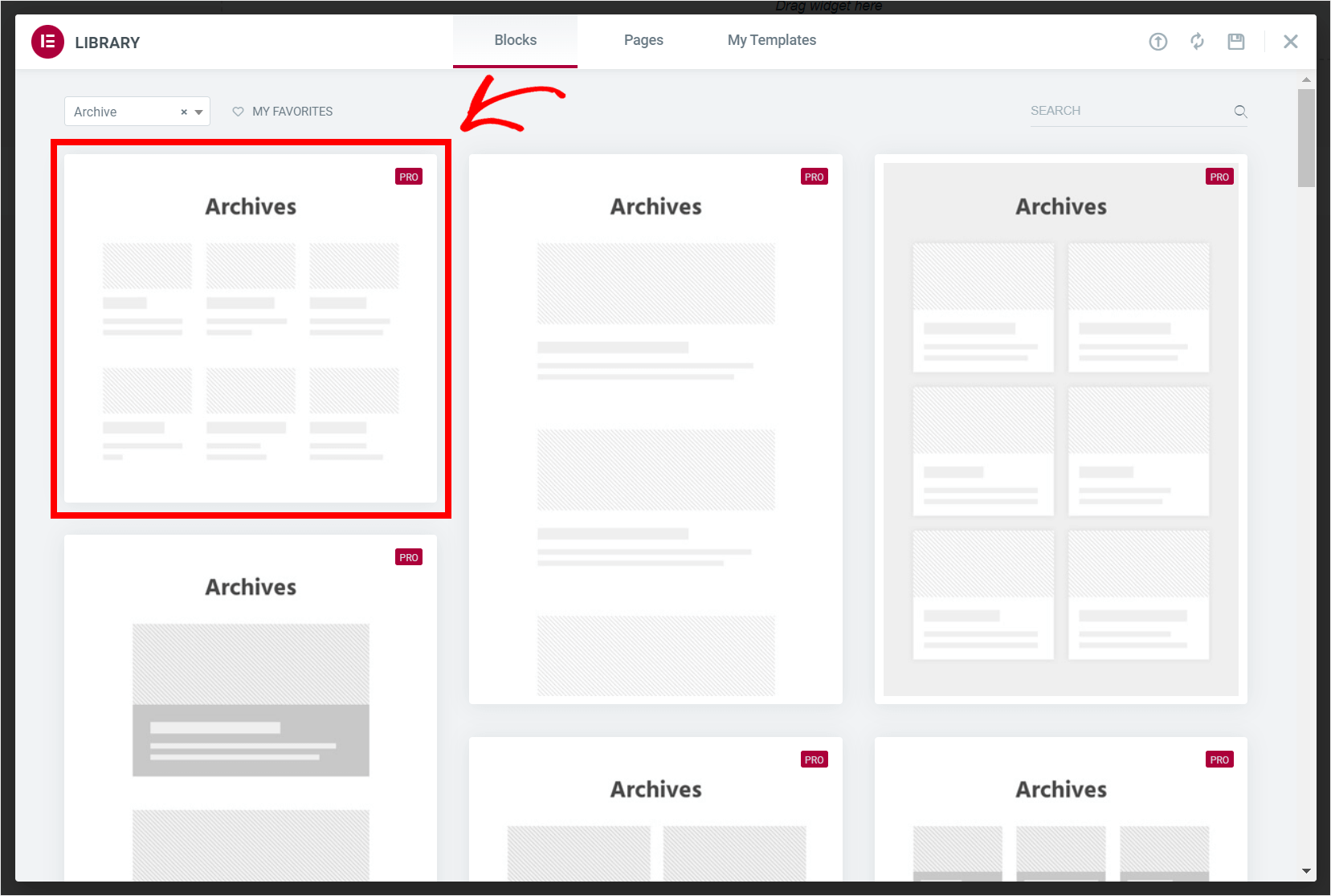
现在,您可以像使用 Elementor 创建的任何其他页面一样自定义搜索结果页面。
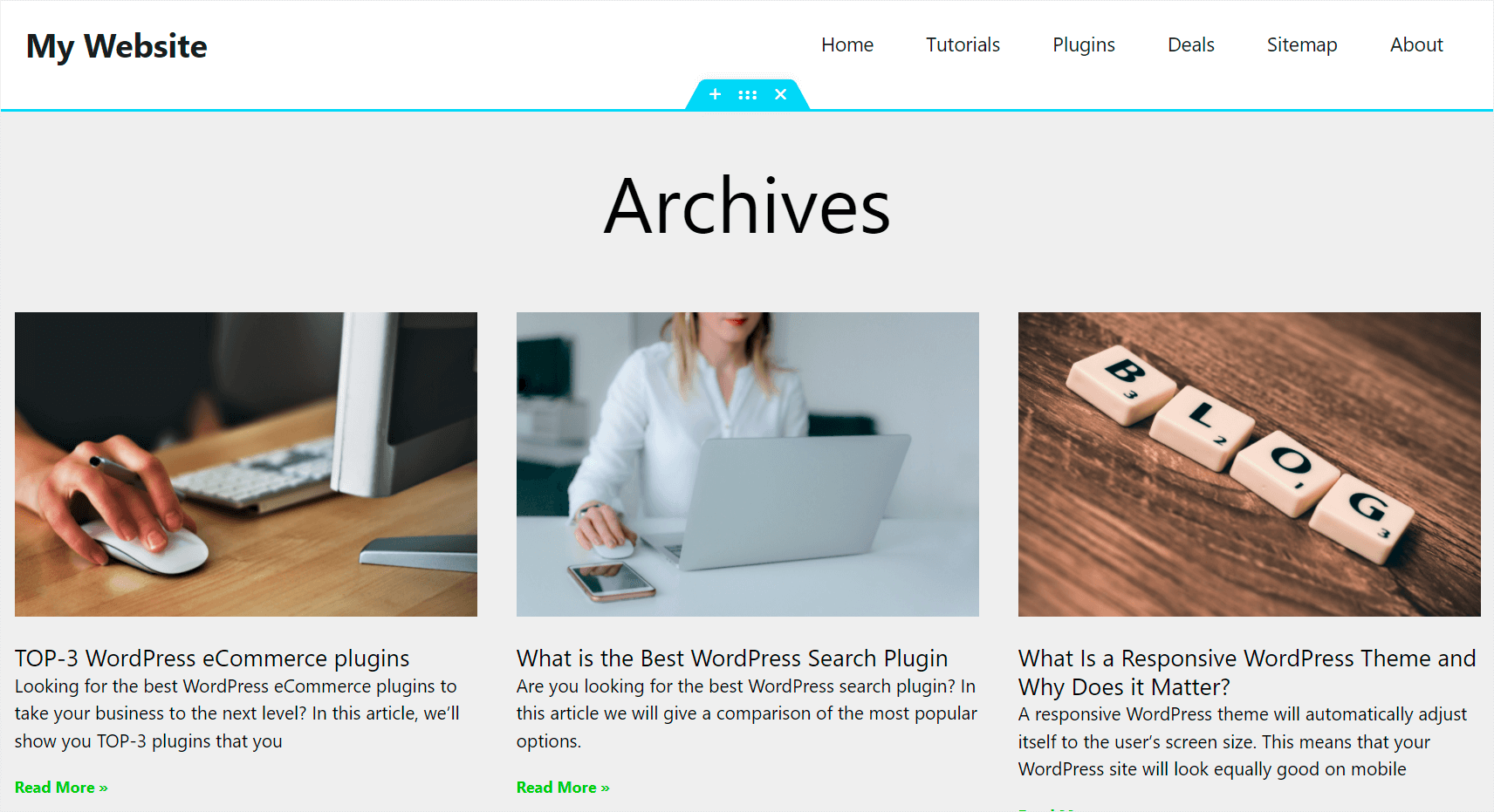
例如,您可以更改搜索结果的外观。
为此,请单击存档帖子元素,然后在左侧面板上,您将看到其设置。

让我们将布局皮肤更改为更现代的东西。 单击Skin项目旁边的下拉菜单,您将看到几个选项。

例如,让我们选择卡片选项。

我们的搜索结果现在看起来更漂亮了。

如果您对搜索结果页面的外观感到满意,请单击左下角的发布以保存更改。
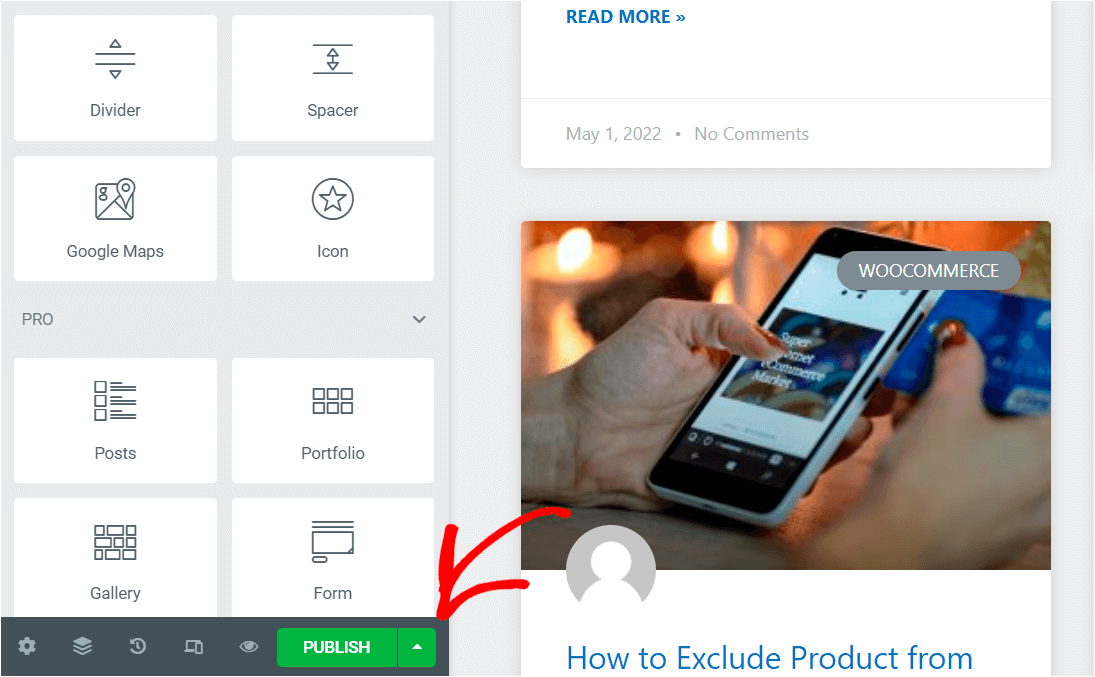
确保您的模板设置为包含搜索结果,然后按Save & Close 。

而已。 您已成功自定义搜索结果页面。
在本文中,您学习了如何将 SearchWP 与 Elementor 一起使用来提升您的网站搜索。 它将确保为您的访问者提供更好的用户体验,并让您获得更多的网页浏览量。
准备好在您的网站上提升 Elementor 搜索了吗? 立即开始使用最强大的 WordPress 搜索插件。
寻找一种将搜索限制为发布内容的方法? 查看有关如何在帖子内容中进行 WordPress 搜索的详细指南。
您可能还想阅读下一篇关于如何在 WordPress 搜索中包含短代码结果的文章。
